
สารบัญ:
- ผู้เขียน John Day [email protected].
- Public 2024-01-30 13:06.
- แก้ไขล่าสุด 2025-01-23 15:12.

ในโครงการของเรา เราสร้างเครื่องสแกนแบบโฮมเมด ซึ่งเราใช้วิเคราะห์งานที่ได้รับมอบหมายและงานเขียนอื่นๆ เพื่อตรวจหาสัญญาณของภาวะซึมเศร้า อย่างไรก็ตาม เครื่องสแกนนี้สามารถทำอะไรได้มากกว่านั้น! จินตนาการของคุณคือขีดจำกัดเดียวที่คุณมี! ตัวอย่างเช่น คุณสามารถใช้มันเพื่อตรวจหาปัญหาในงานศิลปะ หรือแม้แต่เพื่อสแกนเอกสารเป็นประจำ ดังนั้นให้ดำน้ำใน!
ขั้นตอนที่ 1: รับวัสดุ
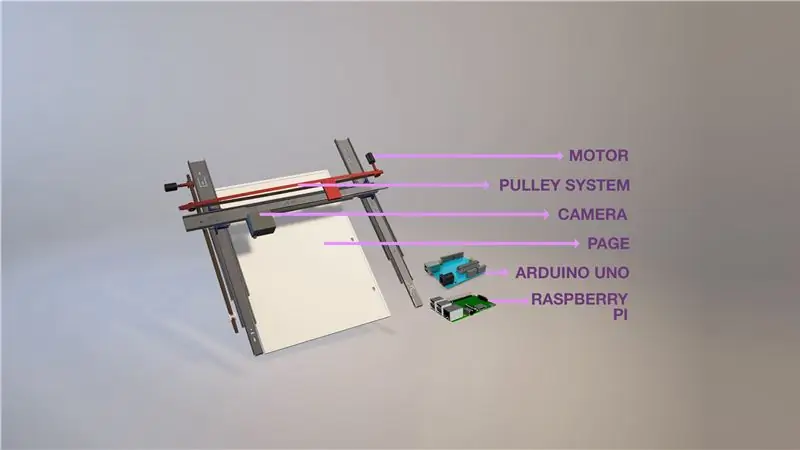
วัสดุที่เราใช้นั้นหาได้ง่ายในตลาด สิ่งที่ยากที่สุดที่จะได้รับคือระบบรอกเดียวที่เราจัดการในที่สุด วัสดุที่จำเป็นสำหรับโครงการนี้คือ:
- เซอร์โว 360 องศาสองตัวหรือเซอร์โวหนึ่งตัวและมอเตอร์กระแสตรงหนึ่งตัว
- เครื่องร่อน 3 ลิ้นชัก
- ระบบรอก
- แผ่น MDF
- Arduino Uno
- ราสเบอร์รี่ Pi
- เว็บแคมหรือโมดูลกล้อง RPI
- สายจัมเปอร์
- เขียงหั่นขนม
ขั้นตอนที่ 2: การประกอบฮาร์ดแวร์
- ในการประกอบฮาร์ดแวร์ ให้สลักเครื่องร่อนสองตัวขนานกันโดยให้ช่องว่างประมาณความกว้างของแผ่น A4 บนแผ่น MDF
- ถัดไป โบลต์เครื่องร่อนสุดท้ายที่ด้านบนของการตั้งค่านี้ เพื่อให้ตั้งฉากกับเครื่องร่อนอีกสองตัวและเคลื่อนที่เคียงข้างกัน
การตั้งค่าเริ่มต้นนี้เพียงพอที่จะเริ่มดูว่าการตั้งค่าจะมีลักษณะอย่างไร เครื่องร่อนแบบขนานควรเลื่อนขึ้นและลง และด้านบนควรอนุญาตให้เคลื่อนที่จากซ้ายไปขวา เพื่อให้การตั้งค่ามีเสถียรภาพ ให้ติดแถบ MDF อีกอันระหว่างเครื่องร่อนขนานห่างจากเครื่องร่อนตั้งฉากประมาณ 10 นิ้ว สิ่งนี้จะช่วยได้หากคุณใช้มอเตอร์กระแสตรงแทนเซอร์โวตัวที่สองเช่นกัน
ขั้นตอนที่ 3: การตั้งค่ามอเตอร์
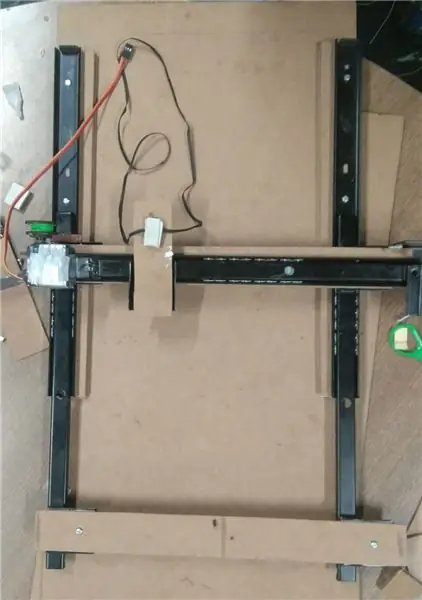
หากคุณใช้เซอร์โวมอเตอร์สองตัว คุณจะต้องใช้ระบบรอกสองตัว
- ด้วยเซอร์โวมอเตอร์สองตัว ให้ติดล้อรอกหนึ่งอันที่ด้านบนของแต่ละอัน
- ติดตั้งหนึ่งในขนานเหล่านี้กับเครื่องร่อนแบบขนาน จากนั้นติดล้อรอกอีกอันใกล้กับฐานของเครื่องร่อน
- ใช้การตั้งค่ารอก แนบสิ่งนี้กับเครื่องร่อนคู่ขนาน เมื่อรอกหมุน เครื่องร่อนคู่ขนานทั้งสองควรเคลื่อนที่พร้อมกัน
- ทำซ้ำการตั้งค่านี้สำหรับเครื่องร่อนตั้งฉากโดยติดแถบ MDF ที่ด้านบนของเครื่องร่อนแล้วตั้งค่าระบบรอกที่นั่น
หากคุณใช้เซอร์โวมอเตอร์เพียงตัวเดียวและมอเตอร์กระแสตรงเพียงตัวเดียว
- ติดเซอร์โวมอเตอร์ตามที่อธิบายไว้ข้างต้นแต่สำหรับส่วนตั้งฉากเท่านั้น
- แนบมอเตอร์ DC หนึ่งความยาว A4 บวก 5 นิ้วจากฐานของเครื่องร่อน ตรวจสอบให้แน่ใจว่ามอเตอร์กระแสตรงอยู่ด้านข้างตามที่แสดงในวิดีโอด้านล่าง
- ติดแถบสายรอกจากมอเตอร์นี้เข้ากับแถบ MDF อันที่สองที่ติดในขั้นตอนก่อนหน้า
ป.ล. ตรวจสอบให้แน่ใจว่าส่วนประกอบทั้งหมดปลอดภัย ไม่เช่นนั้นจะแตกสลายในขั้นตอนต่อไปนี้
ขั้นตอนที่ 4: การตั้งค่ากล้อง

ติดกล้องเข้ากับเครื่องร่อนที่ตั้งฉากดังในวิดีโอและรูปภาพที่แสดงในขั้นตอนนี้ กล้องจะถูกยกสูงขึ้นเล็กน้อยและการตั้งค่าไม่ควรมาในภาพ การดำเนินการนี้จะต้องมีการลองผิดลองถูกบ้างแต่จะทำได้ง่าย เพื่อความละเอียดในการสแกนที่ดียิ่งขึ้น ให้ใช้กล้องที่มีความละเอียดสูงกว่านี้!
ตรวจสอบให้แน่ใจว่าเลนส์ขนานกับหน้ากระดาษเพื่อให้ได้ภาพที่ยังไม่ยืดออกมากที่สุด
ขั้นตอนที่ 5: การตั้งค่า Arduino
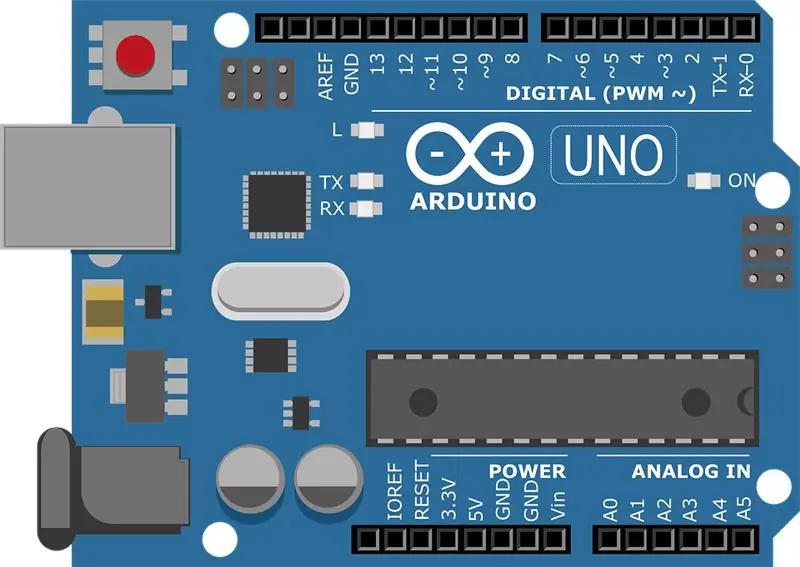
Arduino จะดำเนินการบางอย่างในการตั้งค่าเนื่องจากมอเตอร์ทั้งหมดจะเชื่อมต่อกับมัน ในการทำเช่นนั้น ดูบทช่วยสอนเกี่ยวกับวิธีการตั้งค่า Arduino กับสเต็ปเปอร์มอเตอร์และด้วยมอเตอร์กระแสตรง ฟังก์ชั่นที่จะเชื่อมโยงคือ:
สำหรับเครื่องร่อนตั้งฉาก:
- ระบบลูกรอกจะต้องย้ายไปยังตำแหน่งที่แตกต่างกัน 3 ตำแหน่งขึ้นไป ขึ้นอยู่กับความกว้างของภาพที่กล้องจะทำได้ ความสูงของกล้องสามารถปรับได้ตามนี้เพื่อลดภาระของมอเตอร์
- หลังจากที่มอเตอร์ไปถึงจุดสิ้นสุดของหน้าแล้ว ก็ควรเปลี่ยนกลับเป็นตำแหน่งเดิม
สำหรับเครื่องร่อนแบบขนาน:
ด้วยเซอร์โว:
ระบบรอกควรทำงานร่วมกับมอเตอร์ดังที่แสดงด้านบน ทุกครั้งที่ขึ้นบรรทัดใหม่ ระบบควรเลื่อนหน้าลงมาตามความสูงของภาพที่กล้องถ่าย
ด้วยมอเตอร์กระแสตรง:
ควรดึงเครื่องร่อนลงมาตามความยาวของภาพ ใช้ระบบปุ่มสำหรับสิ่งนี้เนื่องจากมอเตอร์ DC สามารถลดพลังงานแบตเตอรี่ในช่วงระยะเวลาหนึ่ง
ขั้นตอนที่ 6: การตั้งค่า Raspberry Pi
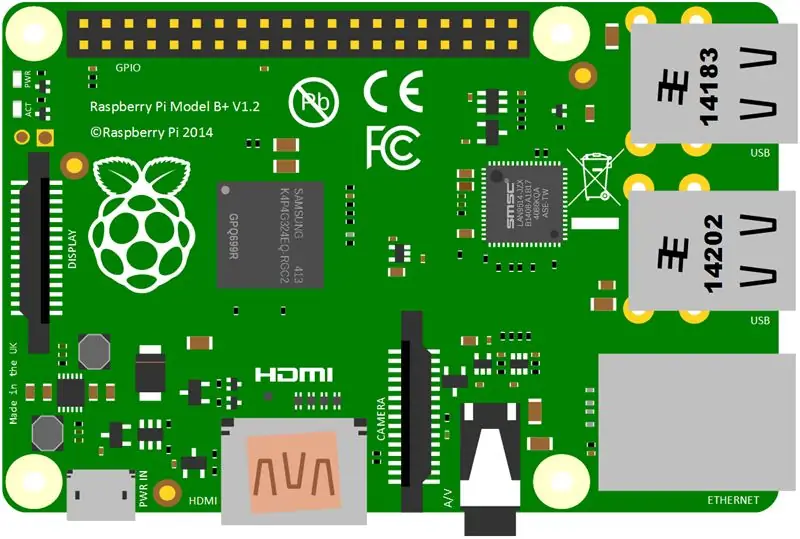
เชื่อมต่อกล้องกับ Raspberry Pi ดูออนไลน์เพื่อค้นหาวิธีเขียนโค้ดที่ช่วยให้คุณถ่ายภาพจาก Raspberry Pi นี่เป็นเพียงเรื่องของการดูรหัสกล้องจากเทอร์มินัลแล้วเขียนวนรอบการเริ่มต้น
ขั้นตอนที่ 7: เชื่อมต่อ Raspberry Pi และ Arduino
เชื่อมต่อพินเอาต์พุตสูง/ต่ำของ Arduino Pin เข้ากับพินอินพุตของ Raspberry Pi
เพิ่มส่วนนี้ในลูปรูปภาพและตั้งโปรแกรม Arduino เพื่อให้พินส่งสัญญาณสูงเฉพาะเมื่อมอเตอร์ไม่เคลื่อนที่และกล้องวางตำแหน่งไว้เหนือส่วนของหน้าที่ควรถ่ายภาพ ตรวจสอบให้แน่ใจว่ารูปภาพทั้งหมดเหล่านี้ถูกส่งไปยังคอมพิวเตอร์หรือจัดเก็บไว้ใน Raspberry Pi
ขั้นตอนที่ 8: การสร้างภาพใหม่
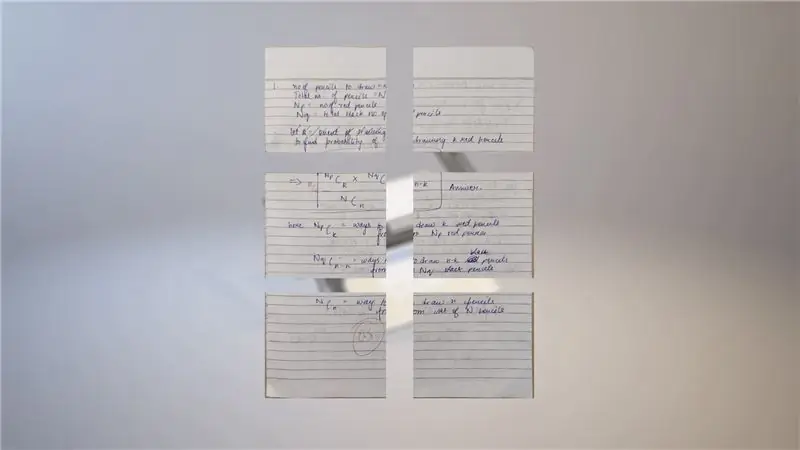
เพื่อให้แน่ใจว่าอิมเมจถูกสร้างขึ้นใหม่ ให้ดูที่ไลบรารี PIL และ Numpy ใน python สามารถใช้สิ่งเหล่านี้ร่วมกันเพื่อสร้างภาพใหม่ได้
และตอนนี้ สแกนเนอร์ก็เสร็จสมบูรณ์แล้ว!
ขั้นตอนที่ 9: จินตนาการ
ตอนนี้ใช้เครื่องสแกนตามที่คุณต้องการ! ตามเนื้อผ้าหรือเป็นสิ่งที่น่าอัศจรรย์! ขอให้สนุกกับมัน!
แนะนำ:
การออกแบบเกมในการสะบัดใน 5 ขั้นตอน: 5 ขั้นตอน

การออกแบบเกมในการสะบัดใน 5 ขั้นตอน: การตวัดเป็นวิธีง่ายๆ ในการสร้างเกม โดยเฉพาะอย่างยิ่งเกมปริศนา นิยายภาพ หรือเกมผจญภัย
การตรวจจับใบหน้าบน Raspberry Pi 4B ใน 3 ขั้นตอน: 3 ขั้นตอน

การตรวจจับใบหน้าบน Raspberry Pi 4B ใน 3 ขั้นตอน: ในคำแนะนำนี้ เราจะทำการตรวจจับใบหน้าบน Raspberry Pi 4 ด้วย Shunya O/S โดยใช้ Shunyaface Library Shunyaface เป็นห้องสมุดจดจำใบหน้า/ตรวจจับใบหน้า โปรเจ็กต์นี้มีจุดมุ่งหมายเพื่อให้เกิดความเร็วในการตรวจจับและจดจำได้เร็วที่สุดด้วย
วิธีการติดตั้งปลั๊กอินใน WordPress ใน 3 ขั้นตอน: 3 ขั้นตอน

วิธีการติดตั้งปลั๊กอินใน WordPress ใน 3 ขั้นตอน: ในบทช่วยสอนนี้ ฉันจะแสดงขั้นตอนสำคัญในการติดตั้งปลั๊กอิน WordPress ให้กับเว็บไซต์ของคุณ โดยทั่วไป คุณสามารถติดตั้งปลั๊กอินได้สองวิธี วิธีแรกคือผ่าน ftp หรือผ่าน cpanel แต่ฉันจะไม่แสดงมันเพราะมันสอดคล้องกับ
การลอยแบบอะคูสติกด้วย Arduino Uno ทีละขั้นตอน (8 ขั้นตอน): 8 ขั้นตอน

การลอยแบบอะคูสติกด้วย Arduino Uno ทีละขั้นตอน (8 ขั้นตอน): ตัวแปลงสัญญาณเสียงล้ำเสียง L298N Dc ตัวเมียอะแดปเตอร์จ่ายไฟพร้อมขา DC ตัวผู้ Arduino UNOBreadboardวิธีการทำงาน: ก่อนอื่น คุณอัปโหลดรหัสไปยัง Arduino Uno (เป็นไมโครคอนโทรลเลอร์ที่ติดตั้งดิจิตอล และพอร์ตแอนะล็อกเพื่อแปลงรหัส (C++)
เครื่อง Rube Goldberg 11 ขั้นตอน: 8 ขั้นตอน

เครื่อง 11 Step Rube Goldberg: โครงการนี้เป็นเครื่อง 11 Step Rube Goldberg ซึ่งออกแบบมาเพื่อสร้างงานง่ายๆ ในรูปแบบที่ซับซ้อน งานของโครงการนี้คือการจับสบู่ก้อนหนึ่ง
